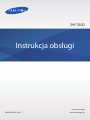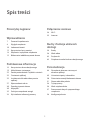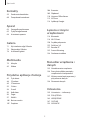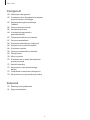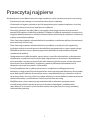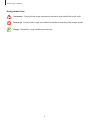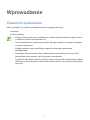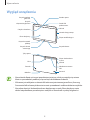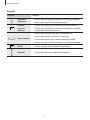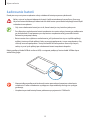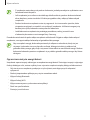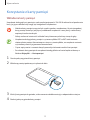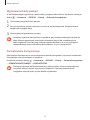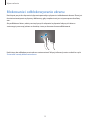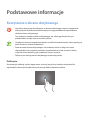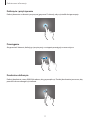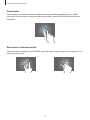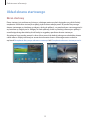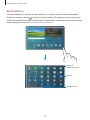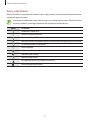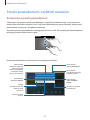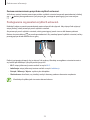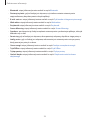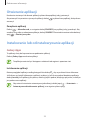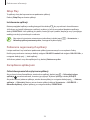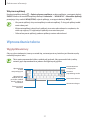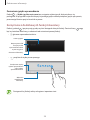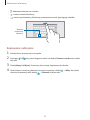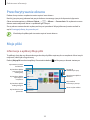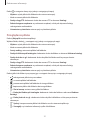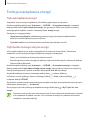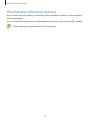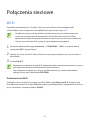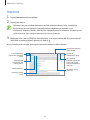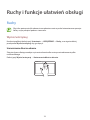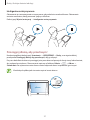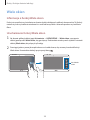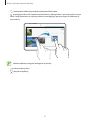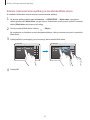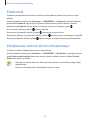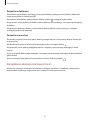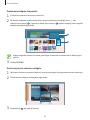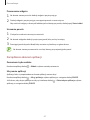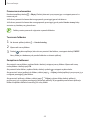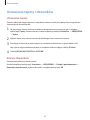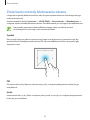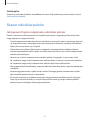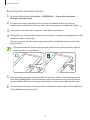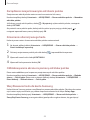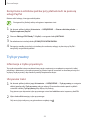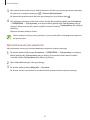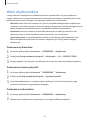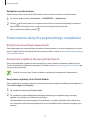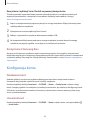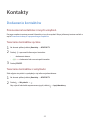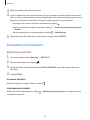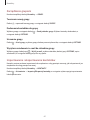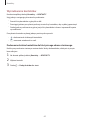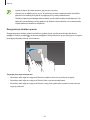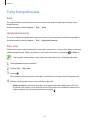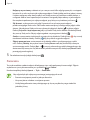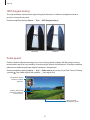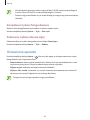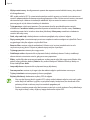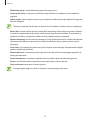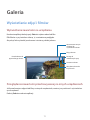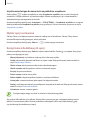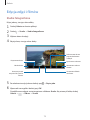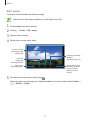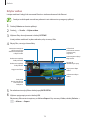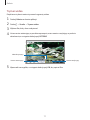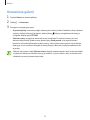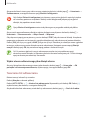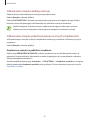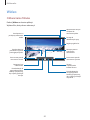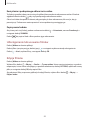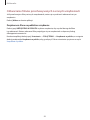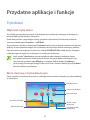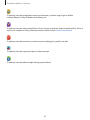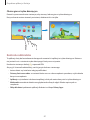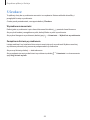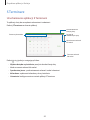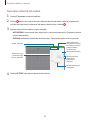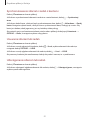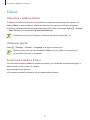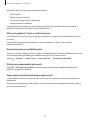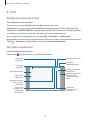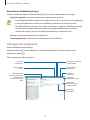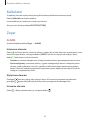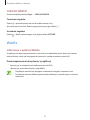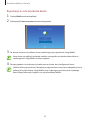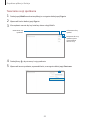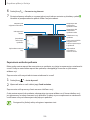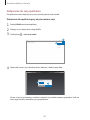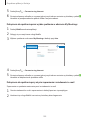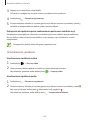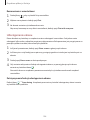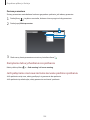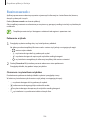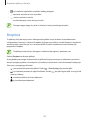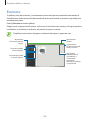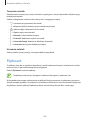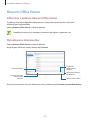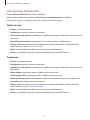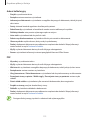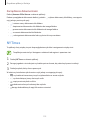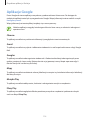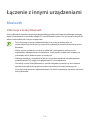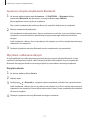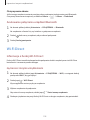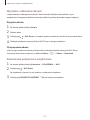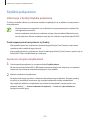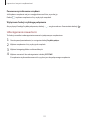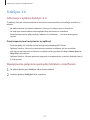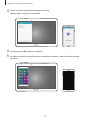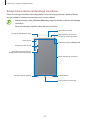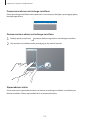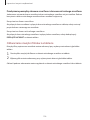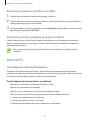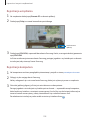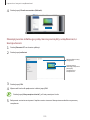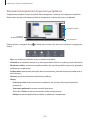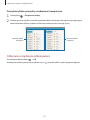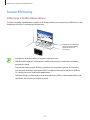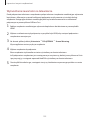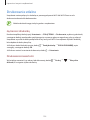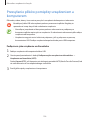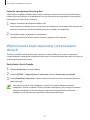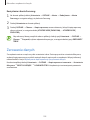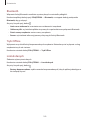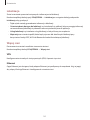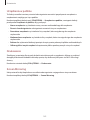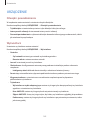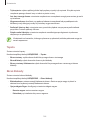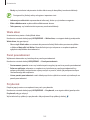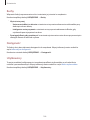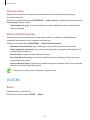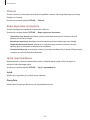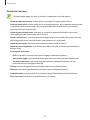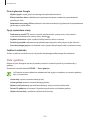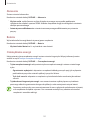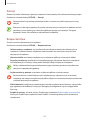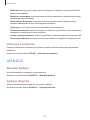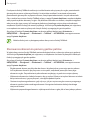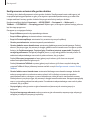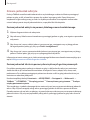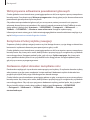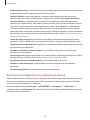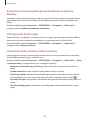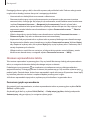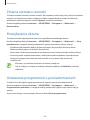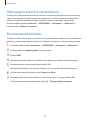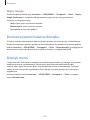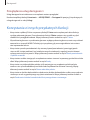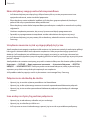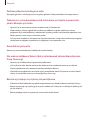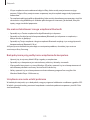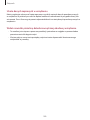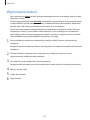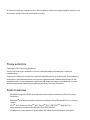Samsung SM-T800 Instrukcja obsługi
- Kategoria
- Smartfony
- Typ
- Instrukcja obsługi

2
Spis treści
Przeczytaj najpierw
Wprowadzenie
7 Zawartość opakowania
8 Wygląd urządzenia
10 Ładowanie baterii
12 Korzystanie z karty pamięci
14 Włączanie i wyłączanie urządzenia
15 Blokowanie i odblokowywanie ekranu
Podstawowe informacje
16 Korzystanie z ekranu dotykowego
19 Układ ekranu startowego
22 Panele powiadomień i szybkich ustawień
25 Otwieranie aplikacji
25 Instalowanie lub odinstalowywanie
aplikacji
27 Wprowadzanie tekstu
30 Przechwytywanie ekranu
30 Moje pliki
32 Funkcja oszczędzania energii
33 Wyświetlanie informacji pomocy
Połączenia sieciowe
34 Wi-Fi
35 Internet
Ruchy i funkcje ułatwień
obsługi
36 Ruchy
38 Wiele okien
43 Przybornik
43 Zwiększanie czułości ekranu dotykowego
Personalizacja
44 Zarządzanie ekranem startowym i
ekranem aplikacji
49 Ustawianie tapety i dzwonków
50 Zmienianie metody blokowania ekranu
51 Skaner odcisków palców
54 Tryb prywatny
56 Wiele użytkowników
57 Przenoszenie danych z poprzedniego
urządzenia
58 Konfiguracja konta

Spis treści
3
108 Evernote
109 Flipboard
110 Hancom Office Viewer
113 NYTimes
114 Aplikacje Google
Łączenie z innymi
urządzeniami
116 Bluetooth
118 Wi-Fi Direct
120 Szybkie połączenie
122 SideSync 3.0
127 Remote PC
132 Screen Mirroring
134 Drukowanie zdalne
Menedżer urządzenia i
danych
135 Aktualizowanie urządzenia
136 Przesyłanie plików pomiędzy
urządzeniem a komputerem
137 Wykonywanie kopii zapasowej i
przywracanie danych
138 Zerowanie danych
Ustawienia
139 Ustawienia — informacje
139 POŁĄCZENIA
143 URZĄDZENIE
147 OGÓLNE
153 APLIKACJE
Kontakty
59 Dodawanie kontaktów
60 Zarządzanie kontaktami
Aparat
63 Fotografia podstawowa
65 Tryby fotografowania
68 Ustawienia aparatu
Galeria
71 Wyświetlanie zdjęć i filmów
73 Edycja zdjęć i filmów
78 Ustawienia galerii
Multimedia
79 Muzyka
82 Wideo
Przydatne aplikacje i funkcje
85 Tryb dzieci
88 S Szukacz
89 S Terminarz
92 S Voice
94 E-mail
96 Kalkulator
96 Zegar
97 WebEx
106 Businessweek+
107 Dropbox

Spis treści
4
Dostępność
154 Informacje o dostępności
155 Otwieranie menu dostępności za pomocą
przycisku ekranu startowego
155 Powiadomienia głosowe (funkcja
TalkBack)
166 Zmiana rozmiaru czcionki
166 Powiększanie ekranu
166 Ustawianie przypomnień o
powiadomieniach
167 Odwracanie kolorów wyświetlania
167 Dostosowanie kolorów
168 Ustawienie powiadomień świetlnych
168 Wyłączanie wszystkich dźwięków
168 Ustawienia napisów
169 Dostosowywanie balansu dźwięku
169 Dźwięk mono
170 Menu asystenta
172 Ustawienia czasu reakcji dla dotykania i
przytrzymywania
172 Kontrola interakcji
173 Korzystanie z trybu jednokrotnego
dotyku
173 Zarządzanie ustawieniami dostępności
174 Korzystanie z innych przydatnych funkcji
Załącznik
175 Rozwiązywanie problemów
181 Wyjmowanie baterii

5
Przeczytaj najpierw
Aby bezpiecznie i prawidłowo korzystać z tego urządzenia, należy uważnie przeczytać tę instrukcję.
•
Przedstawione opisy bazują na ustawieniach domyślnych urządzenia.
•
W zależności od regionu, operatora sieci lub oprogramowania urządzenia opisana w instrukcji
zawartość może być inna od wyświetlanej na urządzeniu.
•
Zawartość (zawartość wysokiej jakości) wymagająca znacznego wykorzystania procesora i
pamięci RAM wpływa na całkowitą wydajność urządzenia. Aplikacje powiązane z tą zawartością
mogą nie działać poprawnie w zależności od parametrów technicznych urządzenia i środowiska,
w jakim uruchomiono aplikacje.
•
Firma Samsung nie ponosi odpowiedzialności za problemy z działaniem aplikacji dostarczonych
przez inne firmy niż Samsung.
•
Firma Samsung nie ponosi odpowiedzialności za problemy z wydajnością lub zgodnością,
wynikające z edycji ustawień rejestru lub modyfikacji oprogramowania systemu operacyjnego.
Próba dostosowania systemu operacyjnego może spowodować nieprawidłowe działanie
urządzenia lub aplikacji.
•
Oprogramowanie, źródła dźwięków, tapety, obrazy i inne pliki multimedialne są dostarczane z
urządzeniem na podstawie umowy licencyjnej o ograniczonym użytkowaniu. Wyodrębnianie
tych materiałów i wykorzystywanie ich do celów komercyjnych lub innych stanowi naruszenie
praw do własności intelektualnej. Użytkownicy ponoszą całkowitą odpowiedzialność za
niezgodne z prawem korzystanie z multimediów.
•
Domyślne aplikacje, które są dostarczane razem z urządzeniem, podlegają procesowi
aktualizacji i mogą przestać być obsługiwane bez wcześniejszego powiadomienia. W przypadku
pytań dotyczących aplikacji dostarczanych razem z urządzeniem prosimy o kontakt z centrum
serwisowym firmy Samsung. W celu uzyskania informacji na temat aplikacji instalowanych przez
użytkownika należy się skontaktować z właściwymi dostawcami usług.
•
Modyfikowanie systemu operacyjnego urządzenia lub instalowanie oprogramowania
z nieoficjalnych źródeł może być przyczyną uszkodzenia urządzenia i uszkodzenia lub
utraty danych. Te czynności są naruszeniem umowy licencyjnej firmy Samsung i powodują
unieważnienie gwarancji.

Przeczytaj najpierw
6
Ikony pomocnicze
Ostrzeżenie – Sytuacje, które mogą spowodować zranienie użytkownika lub innych osób
Przestroga – Sytuacje, które mogą spowodować uszkodzenie urządzenia lub innego sprzętu
Uwaga – Wskazówki, uwagi i dodatkowe informacje

7
Wprowadzenie
Zawartość opakowania
Należy sprawdzić, czy pudełko z produktem zawiera następujące elementy:
•
Urządzenie
•
Instrukcja obsługi
•
Elementy dostarczane wraz z urządzeniem i wszelkie dostępne akcesoria mogą się różnić
w zależności od kraju lub operatora sieci.
•
Dostarczone akcesoria są przeznaczone tylko dla tego urządzenia i mogą być niezgodne
z innymi urządzeniami.
•
Wygląd urządzenia i jego specyfikacje mogą ulec zmianie bez uprzedniego
powiadomienia.
•
Dodatkowe akcesoria można nabyć u lokalnego dystrybutora firmy Samsung. Przed
zakupieniem należy upewnić się, że są zgodne z urządzeniem.
•
Dostępność akcesoriów może ulec zmianie i zależy wyłącznie od ich producentów. Więcej
informacji na temat dostępnych akcesoriów można znaleźć w witrynie internetowej firmy
Samsung.

Wprowadzenie
8
Wygląd urządzenia
Przycisk Wstecz
Przycisk ostatnich
aplikacji
Przycisk ekranu
startowego
Dioda LED
podczerwieni
Ekran dotykowy
Przedni aparat
Głośnik
Czujnik oświetlenia
Złącze wielofunkcyjne
Gniazdo karty pamięci
Przycisk regulacji
głośności
Przycisk
włączania/wyłączania
Złącze słuchawkowe
3,5mm
Tylny aparat
Flesz
Zatrzask
Wbudowana antena
GPS
Zatrzask
Głośnik
Mikrofon
•
Nie zasłaniać dłonią ani innymi przedmiotami miejsca, w którym znajduje się antena.
Może to spowodować problemy z łącznością lub rozładowanie baterii.
•
Wskazane jest naklejenie na ekranie folii ochronnej atestowanej przez firmę Samsung.
Stosowanie folii ochronnych bez atestu może spowodować wadliwe działanie czujników.
•
Nie wolno dopuścić do kontaktu ekranu dotykowego z wodą. Ekran dotykowy może
działać nieprawidłowo po zetknięciu z wodą lub w warunkach wysokiej wilgotności.

Wprowadzenie
9
Przyciski
Przycisk Funkcja
Włączania /
wyłączania
•
Naciśnij i przytrzymaj, aby włączyć lub wyłączyć urządzenie.
•
Naciśnij, aby włączyć lub zablokować ekran.
Ostatnio
używane
aplikacje
•
Dotknij, aby otworzyć listę ostatnio używanych aplikacji.
•
Dotknij i przytrzymaj, aby otworzyć listę dodatkowych opcji
dostępnych na bieżącym ekranie.
Ekran startowy
•
Naciśnij, aby włączyć ekran, gdy jest zablokowany.
•
Naciśnij, aby powrócić do ekranu startowego.
•
Naciśnij dwukrotnie, aby uruchomić aplikację
S Voice
.
•
Naciśnij i przytrzymaj, aby uruchomić wyszukiwarkę
Google
.
Wstecz
•
Dotknij, aby powrócić do poprzedniego ekranu.
Głośność
•
Naciśnij, aby dostosować głośność urządzenia.

Wprowadzenie
10
Ładowanie baterii
Przed pierwszym użyciem urządzenia należy naładować baterię za pomocą ładowarki.
Należy używać wyłącznie ładowarek, baterii i kabli zatwierdzonych przez firmę Samsung.
Używanie niezatwierdzonych ładowarek lub kabli może spowodować eksplozję baterii bądź
uszkodzenie urządzenia.
•
Gdy stan naładowania baterii jest niski, ikona baterii jest wyświetlana jako pusta.
•
Po całkowitym rozładowaniu baterii urządzenia nie można włączyć nawet po podłączeniu
go do ładowarki. Przed ponownym włączeniem urządzenia należy przez kilka minut
ładować wyczerpaną baterię.
•
Bateria może ulec szybkiemu rozładowaniu, jeśli jednocześnie używa się kilku aplikacji,
aplikacji sieciowych lub aplikacji, które wymagają połączenia z innym urządzeniem. Aby
uniknąć zerwania połączenia z siecią lub zaniku zasilania podczas transmisji danych,
należy używać tych aplikacji po naładowaniu baterii urządzenia do pełna.
Należy podłączyć kabel USB do zasilacza USB, a następnie podłączyć koniec kabla USB do złącza
wielofunkcyjnego.
•
Nieprawidłowe podłączenie ładowarki może spowodować poważne uszkodzenie
urządzenia. Żadne uszkodzenia wynikające z nieprawidłowej obsługi nie są objęte
gwarancją.
•
Urządzenie posiada baterię litowo-polimerową o pojemności 7900 mAh.

Wprowadzenie
11
•
Z urządzenia można korzystać podczas ładowania, jednak powoduje to wydłużenie czasu
ładowania baterii do pełna.
•
Jeśli urządzenie jest zasilane z niestabilnego źródła zasilania, podczas ładowania baterii
ekran dotykowy może nie działać. Wtakim przypadku należy odłączyć ładowarkę od
urządzenia.
•
Podczas ładowania urządzenie może się nagrzewać. Jest to normalne zjawisko, które
nie powinno wpływać na trwałość ani wydajność urządzenia. Jeśli bateria nagrzeje się
bardziej niż zwykle, ładowarka może przerwać ładowanie.
•
Jeżeli ładowanie urządzenia nie przebiega prawidłowo, należy je zanieść wraz
zładowarką do centrum serwisowego firmy Samsung.
Po naładowaniu baterii do pełna odłącz urządzenie od ładowarki. Najpierw odłącz ładowarkę od
urządzenia, a następnie odłącz ładowarkę od gniazdka elektrycznego.
Aby oszczędzać energię, ładowarka powinna być odłączona od zasilania, kiedy nie jest
używana. Ładowarka nie ma wyłącznika zasilania, dlatego też należy ją odłączać od
gniazdka elektrycznego, gdy nie jest używana. Uniemożliwi to marnowanie energii. Podczas
ładowania ładowarka powinna znajdować się w pobliżu gniazdka elektrycznego i być łatwo
dostępna.
Ograniczanie zużycia energii baterii
Urządzenie zapewnia opcje ułatwiające oszczędzanie energii baterii. Zmieniając te opcje i wyłączając
funkcje działające w tle, można wydłużyć czas używania urządzenia między kolejnymi ładowaniami:
•
Gdy nie używasz urządzenia, przełącz je w tryb uśpienia, naciskając przycisk włączania/
wyłączania.
•
Zamknij niepotrzebne aplikacje przy użyciu menedżera zadań.
•
Wyłącz funkcję Bluetooth.
•
Wyłącz funkcję Wi-Fi.
•
Wyłącz automatyczne synchronizowanie aplikacji.
•
Skróć czas podświetlenia.
•
Zmniejsz jasność ekranu.

Wprowadzenie
12
Korzystanie z karty pamięci
Wkładanie karty pamięci
Urządzenie obsługuje karty pamięci o maksymalnej pojemności 128 GB. W zależności od producenta
karty i jej typu niektóre karty mogą być niezgodne z urządzeniem.
•
Niektóre karty pamięci mogą nie być w pełni zgodne z urządzeniem. Użycie niezgodnej
karty pamięci może być przyczyną uszkodzenia urządzenia i samej karty, a także utraty
zapisanych na karcie danych.
•
Należy zachować ostrożność i wkładać kartę skierowaną właściwą stroną do góry.
•
Urządzenie obsługuje karty pamięci z systemem plików FAT i exFAT. Jeżeli zostanie
włożona karta pamięci sformatowana w innym systemie plików, na urządzeniu zostanie
wyświetlony monit o jej ponowne formatowanie.
•
Częste zapisywanie i usuwanie danych powoduje skrócenie trwałości kart pamięci.
•
Po włożeniu karty pamięci do urządzenia katalog plików na karcie będzie widoczny w
folderze
Moje pliki
→
Karta pamięci
.
1
Otwórz pokrywę gniazda karty pamięci.
2
Włóż kartę pamięci pozłacanymi stykami do dołu.
3
Wciśnij kartę pamięci do gniazda, aż do momentu zablokowania jej w odpowiednim miejscu.
4
Zamknij pokrywę gniazda karty pamięci.

Wprowadzenie
13
Wyjmowanie karty pamięci
W celu bezpiecznego wyjęcia karty pamięci należy ją najpierw odinstalować. Na ekranie startowym
dotknij
→
Ustawienia
→
OGÓLNE
→
Pamięć
→
Odinstaluj kartę pamięci
.
1
Otwórz pokrywę gniazda karty pamięci.
2
Po naciśnięciu karty pamięci, częściowo wysunie się ona automatycznie. Następnie można
bezpiecznie wyciągnąć kartę.
3
Zamknij pokrywę gniazda karty pamięci.
Nie należy wyjmować karty pamięci z urządzenia, gdy urządzenie odczytuje lub przesyła
dane. Może to spowodować utratę bądź uszkodzenie danych lub uszkodzenie karty
bądź urządzenia. Firma Samsung nie ponosi odpowiedzialności za straty wynikające z
nieprawidłowego użycia uszkodzonych kart pamięci, w tym za utratę danych.
Formatowanie karty pamięci
Karta pamięci sformatowana w innym komputerze może być niezgodna z używanym urządzeniem.
Kartę pamięci należy formatować w urządzeniu.
Na ekranie startowym dotknij
→
Ustawienia
→
OGÓLNE
→
Pamięć
→
Formatuj kartę pamięci
→
FORMATUJ KARTĘ PAMIĘCI
→
USUŃ WSZYSTKO
.
Przed przystąpieniem do formatowania karty pamięci należy wykonać kopię zapasową
wszystkich ważnych danych zapisanych w urządzeniu. Gwarancja producenta nie
uwzględnia utraty danych wwyniku działań użytkownika.

Wprowadzenie
14
Włączanie i wyłączanie urządzenia
Naciśnij i przytrzymaj kilka sekund przycisk włączania/wyłączania, aby włączyć urządzenie.
Po pierwszym włączeniu urządzenia lub po wykonaniu resetu danych skonfiguruj urządzenie,
wykonując polecenia wyświetlane na ekranie.
Aby wyłączyć urządzenie, naciśnij i przytrzymaj przycisk włączania/wyłączania, a następnie dotknij
Wyłącz zasilanie
.
W miejscach, w których używanie urządzeń bezprzewodowych podlega określonym
ograniczeniom, np. w samolotach i szpitalach, należy przestrzegać wszystkich widocznych
ostrzeżeń i wskazówek udzielanych przez upoważniony personel.

Wprowadzenie
15
Blokowanie i odblokowywanie ekranu
Naciśnięcie przycisku włączania/wyłączania powoduje wyłączenie i zablokowanie ekranu. Ekran jest
również automatycznie wyłączany i blokowany, gdy urządzenie nie jest używane przez określony
czas.
Aby odblokować ekran, należy nacisnąć przycisk włączania/wyłączania lub przycisk ekranu
startowego i przesunąć palcem w dowolną stronę w obszarze ekranu odblokowania.
Kod służący do odblokowywania ekranu można zmienić. Więcej informacji można znaleźć w części
Zmienianie metody blokowania ekranu.

16
Podstawowe informacje
Korzystanie z ekranu dotykowego
•
Nie należy dopuszczać do zetknięcia się ekranu dotykowego z innymi urządzeniami
elektrycznymi. Wyładowania elektrostatyczne mogą spowodować nieprawidłowe
działanie ekranu dotykowego.
•
Aby uniknąć uszkodzenia ekranu dotykowego, nie należy go dotykać ostrymi
przedmiotami ani zbyt mocno naciskać palcami.
•
Urządzenie może nie rozpoznawać dotyku w pobliżu krawędzi ekranu, które znajdują się
poza obszarem sterowania dotykiem.
•
Pozostawienie ekranu dotykowego w stanie bezczynności na długi czas może
doprowadzić do wystąpienia powidoku (wypalenia ekranu) lub smużenia. Należy
wyłączać ekran dotykowy, gdy urządzenia nie jest używane.
•
Zalecana jest obsługa ekranu dotykowego za pomocą palców.
Dotknięcie
Aby otworzyć aplikację, wybrać opcję menu, nacisnąć przycisk wyświetlany na ekranie lub
wprowadzić znak za pomocą klawiatury ekranowej, dotknij elementu palcem.

Podstawowe informacje
17
Dotknięcie i przytrzymanie
Dotknij elementu na ekranie i przytrzymaj go ponad 2 sekundy, aby wyświetlić dostępne opcje.
Przeciąganie
Aby przenieść element, dotknij go i przytrzymaj, a następnie przeciągnij w nowe miejsce.
Dwukrotne dotknięcie
Dotknij dwukrotnie strony WWW lub obrazu, aby go powiększyć. Dotknij dwukrotnie jeszcze raz, aby
powrócić do normalnego wyświetlania.

Podstawowe informacje
18
Przesuwanie
Przesuń palcem w lewo lub w prawo na ekranie startowym lub ekranie aplikacji, aby wyświetlić
inny panel. Przesuń palcem w górę lub w dół, aby przewijać stronę WWW lub listę elementów, np.
kontaktów.
Rozsuwanie i zsuwanie palców
Odsuń od siebie dwa palce na stronie WWW, mapie lub obrazie, aby powiększyć część obszaru. Zsuń
palce, aby pomniejszyć.

Podstawowe informacje
19
Układ ekranu startowego
Ekran startowy
Ekran startowy jest punktem wyjściowym, z którego można uzyskać dostęp do wszystkich funkcji
urządzenia. Na ekranie startowym znajdują się dwa różne rodzaje paneli. W panelu klasycznego
ekranu startowego wyświetlane są widgety, skróty do aplikacji, a w panelu ekranu startowego treści
wyświetlane są widgety treści. Widgety to małe aplikacje, które wyświetlają informacje z aplikacji i
umożliwiają dostęp do niektórych ich funkcji w wygodny sposób na ekranie startowym.
Aby obejrzeć inne panele, przewiń w lewo lub w prawo lub dotknij jednego ze wskaźników ekranu
u dołu ekranu. Więcej informacji na temat dostosowania ekranu startowego można znaleźć w
częściach Zarządzanie klasycznym ekranem startowym lub Zarządzanie ekranem startowym treści.
<Ekran startowy zawartości><Klasyczny Ekran startowy>

Podstawowe informacje
20
Ekran aplikacji
Na ekranie aplikacji wyświetlane są ikony aplikacji, w tym także nowo zainstalowanych aplikacji.
Na ekranie startowym dotknij
, aby otworzyć ekran aplikacji. Aby obejrzeć inne panele, przewiń
w lewo lub w prawo lub wybierz wskaźnik ekranu u dołu ekranu. Informacje na temat dostosowania
ekranu aplikacji zawiera część Zarządzanie ekranem aplikacji.
Dostęp do
dodatkowych opcji.
Aplikacja
Wskaźniki ekranu
Strona się ładuje...
Strona się ładuje...
Strona się ładuje...
Strona się ładuje...
Strona się ładuje...
Strona się ładuje...
Strona się ładuje...
Strona się ładuje...
Strona się ładuje...
Strona się ładuje...
Strona się ładuje...
Strona się ładuje...
Strona się ładuje...
Strona się ładuje...
Strona się ładuje...
Strona się ładuje...
Strona się ładuje...
Strona się ładuje...
Strona się ładuje...
Strona się ładuje...
Strona się ładuje...
Strona się ładuje...
Strona się ładuje...
Strona się ładuje...
Strona się ładuje...
Strona się ładuje...
Strona się ładuje...
Strona się ładuje...
Strona się ładuje...
Strona się ładuje...
Strona się ładuje...
Strona się ładuje...
Strona się ładuje...
Strona się ładuje...
Strona się ładuje...
Strona się ładuje...
Strona się ładuje...
Strona się ładuje...
Strona się ładuje...
Strona się ładuje...
Strona się ładuje...
Strona się ładuje...
Strona się ładuje...
Strona się ładuje...
Strona się ładuje...
Strona się ładuje...
Strona się ładuje...
Strona się ładuje...
Strona się ładuje...
Strona się ładuje...
Strona się ładuje...
Strona się ładuje...
Strona się ładuje...
Strona się ładuje...
Strona się ładuje...
Strona się ładuje...
Strona się ładuje...
Strona się ładuje...
Strona się ładuje...
Strona się ładuje...
Strona się ładuje...
Strona się ładuje...
Strona się ładuje...
Strona się ładuje...
Strona się ładuje...
Strona się ładuje...
Strona się ładuje...
Strona się ładuje...
Strona się ładuje...
Strona się ładuje...
Strona się ładuje...
Strona się ładuje...
Strona się ładuje...
Strona się ładuje...
Strona się ładuje...
Strona się ładuje...
Strona się ładuje...
Strona się ładuje...
Strona się ładuje...
Strona się ładuje...
Strona się ładuje...
Strona się ładuje...
Strona się ładuje...
Strona się ładuje...
Strona się ładuje...
Strona się ładuje...
Strona się ładuje...
Strona się ładuje...
Strona się ładuje...
Strona się ładuje...
Strona się ładuje...
Strona się ładuje...
Strona się ładuje...
Strona się ładuje...
Strona się ładuje...
Strona się ładuje...
Strona się ładuje...
Strona się ładuje...
Strona się ładuje...
Strona się ładuje...
Strona się ładuje...
Strona się ładuje...
Strona się ładuje...
Strona się ładuje...
Strona się ładuje...
Strona się ładuje...
Strona się ładuje...
Strona się ładuje...
Strona się ładuje...
Strona się ładuje...
Strona się ładuje...
Strona się ładuje...
Strona się ładuje...
Strona się ładuje...
Strona się ładuje...
Strona się ładuje...
Strona się ładuje...
Strona się ładuje...
Strona się ładuje...
Strona się ładuje...
Strona się ładuje...
Strona się ładuje...
Strona się ładuje...
Strona się ładuje...
Strona się ładuje...
Strona się ładuje...
Strona się ładuje...
Strona się ładuje...
Strona się ładuje...
Strona się ładuje...
Strona się ładuje...
Strona się ładuje...
Strona się ładuje...
Strona się ładuje...
Strona się ładuje...
Strona się ładuje...
Strona się ładuje...
Strona się ładuje...
Strona się ładuje...
Strona się ładuje...
Strona się ładuje...
Strona się ładuje...
Strona się ładuje...
Strona się ładuje...
Strona się ładuje...
Strona się ładuje...
Strona się ładuje...
Strona się ładuje...
Strona się ładuje...
Strona się ładuje...
Strona się ładuje...
Strona się ładuje...
Strona się ładuje...
Strona się ładuje...
Strona się ładuje...
Strona się ładuje...
Strona się ładuje...
Strona się ładuje...
Strona się ładuje...
Strona się ładuje...
Strona się ładuje...
Strona się ładuje...
-
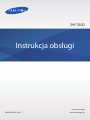 1
1
-
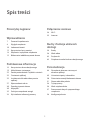 2
2
-
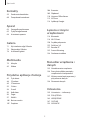 3
3
-
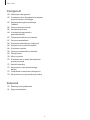 4
4
-
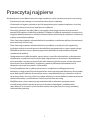 5
5
-
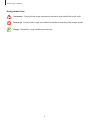 6
6
-
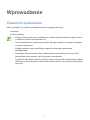 7
7
-
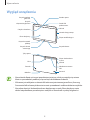 8
8
-
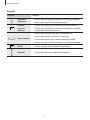 9
9
-
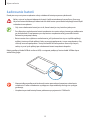 10
10
-
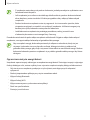 11
11
-
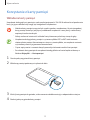 12
12
-
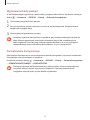 13
13
-
 14
14
-
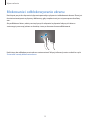 15
15
-
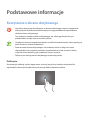 16
16
-
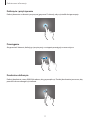 17
17
-
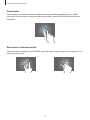 18
18
-
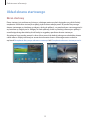 19
19
-
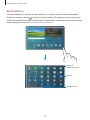 20
20
-
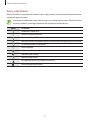 21
21
-
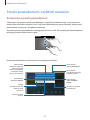 22
22
-
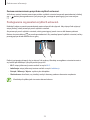 23
23
-
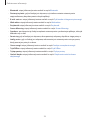 24
24
-
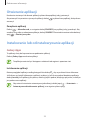 25
25
-
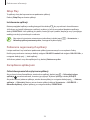 26
26
-
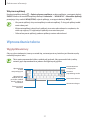 27
27
-
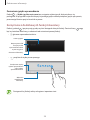 28
28
-
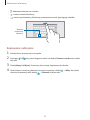 29
29
-
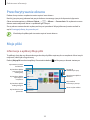 30
30
-
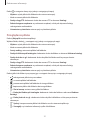 31
31
-
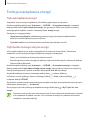 32
32
-
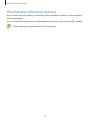 33
33
-
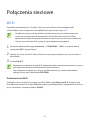 34
34
-
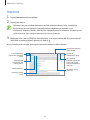 35
35
-
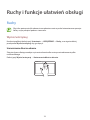 36
36
-
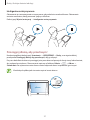 37
37
-
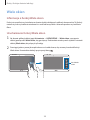 38
38
-
 39
39
-
 40
40
-
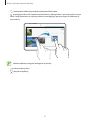 41
41
-
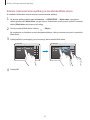 42
42
-
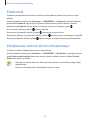 43
43
-
 44
44
-
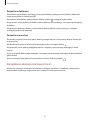 45
45
-
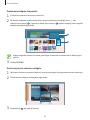 46
46
-
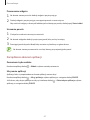 47
47
-
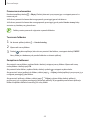 48
48
-
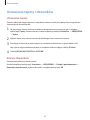 49
49
-
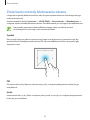 50
50
-
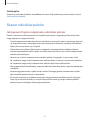 51
51
-
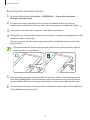 52
52
-
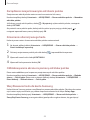 53
53
-
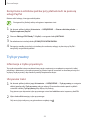 54
54
-
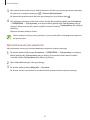 55
55
-
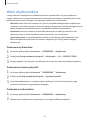 56
56
-
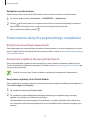 57
57
-
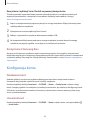 58
58
-
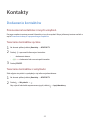 59
59
-
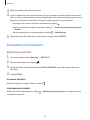 60
60
-
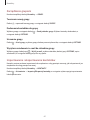 61
61
-
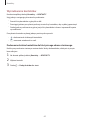 62
62
-
 63
63
-
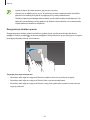 64
64
-
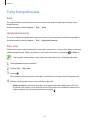 65
65
-
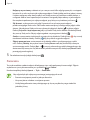 66
66
-
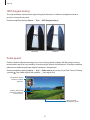 67
67
-
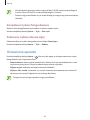 68
68
-
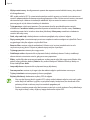 69
69
-
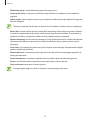 70
70
-
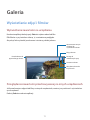 71
71
-
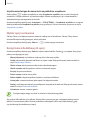 72
72
-
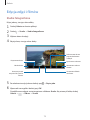 73
73
-
 74
74
-
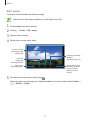 75
75
-
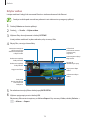 76
76
-
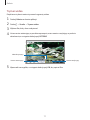 77
77
-
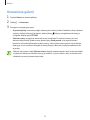 78
78
-
 79
79
-
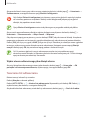 80
80
-
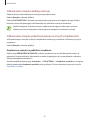 81
81
-
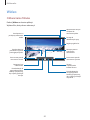 82
82
-
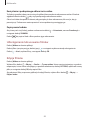 83
83
-
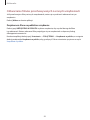 84
84
-
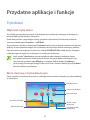 85
85
-
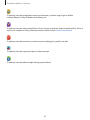 86
86
-
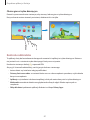 87
87
-
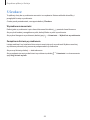 88
88
-
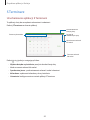 89
89
-
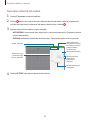 90
90
-
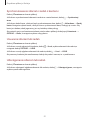 91
91
-
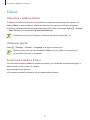 92
92
-
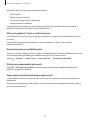 93
93
-
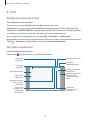 94
94
-
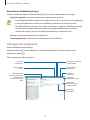 95
95
-
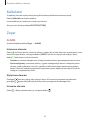 96
96
-
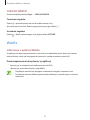 97
97
-
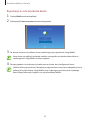 98
98
-
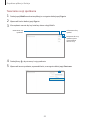 99
99
-
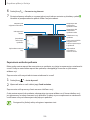 100
100
-
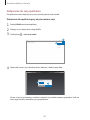 101
101
-
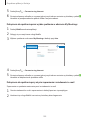 102
102
-
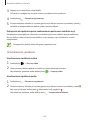 103
103
-
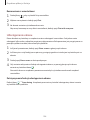 104
104
-
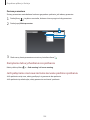 105
105
-
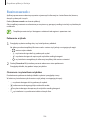 106
106
-
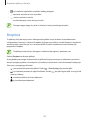 107
107
-
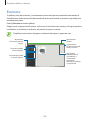 108
108
-
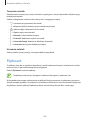 109
109
-
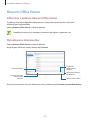 110
110
-
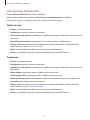 111
111
-
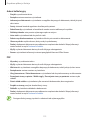 112
112
-
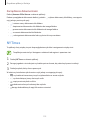 113
113
-
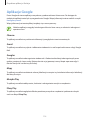 114
114
-
 115
115
-
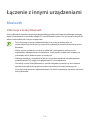 116
116
-
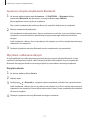 117
117
-
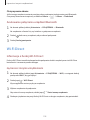 118
118
-
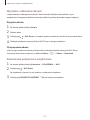 119
119
-
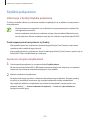 120
120
-
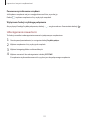 121
121
-
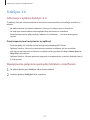 122
122
-
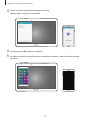 123
123
-
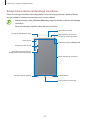 124
124
-
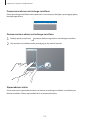 125
125
-
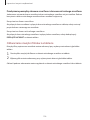 126
126
-
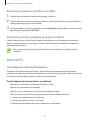 127
127
-
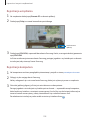 128
128
-
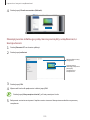 129
129
-
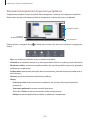 130
130
-
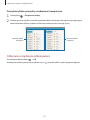 131
131
-
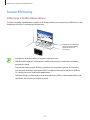 132
132
-
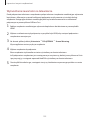 133
133
-
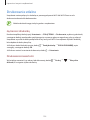 134
134
-
 135
135
-
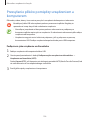 136
136
-
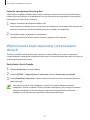 137
137
-
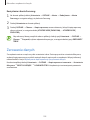 138
138
-
 139
139
-
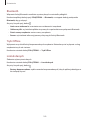 140
140
-
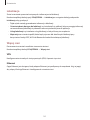 141
141
-
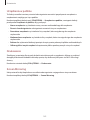 142
142
-
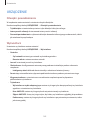 143
143
-
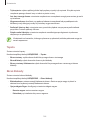 144
144
-
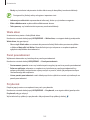 145
145
-
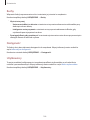 146
146
-
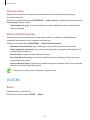 147
147
-
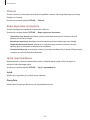 148
148
-
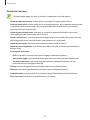 149
149
-
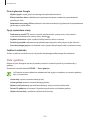 150
150
-
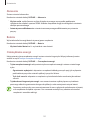 151
151
-
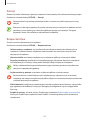 152
152
-
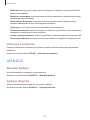 153
153
-
 154
154
-
 155
155
-
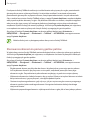 156
156
-
 157
157
-
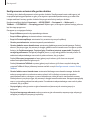 158
158
-
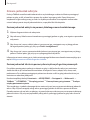 159
159
-
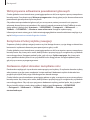 160
160
-
 161
161
-
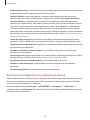 162
162
-
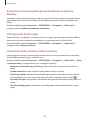 163
163
-
 164
164
-
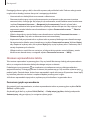 165
165
-
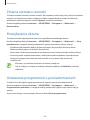 166
166
-
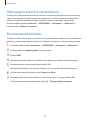 167
167
-
 168
168
-
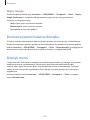 169
169
-
 170
170
-
 171
171
-
 172
172
-
 173
173
-
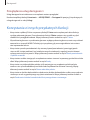 174
174
-
 175
175
-
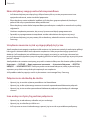 176
176
-
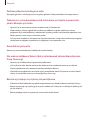 177
177
-
 178
178
-
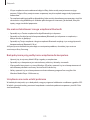 179
179
-
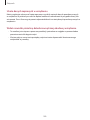 180
180
-
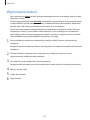 181
181
-
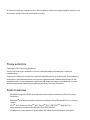 182
182
Samsung SM-T800 Instrukcja obsługi
- Kategoria
- Smartfony
- Typ
- Instrukcja obsługi